この記事で分かること
・絶対参照、相対参照の具体的な違いについて
・すぐに使える絶対参照の使い方
・すぐに使える相対参照の使い方
はじめに
Excel関数をに触れるようになって初めに「なんだこの単語は?」となったのが、「絶対参照・相対参照」です。
「絶対参照・相対参照」の意味を理解することでより効率のいいExcelの使い方に繋がるので改めておさらいしておくと良いと思います。
絶対参照とは?
セルに入れる値(参照元)を固定させるのが「絶対参照」です。個人的には「絶対ここを参照してね!!」という文字の意味そのままな覚え方をしました。(相対参照ならその逆と理解)
使い方としては例えば消費税を10%を求めたいと時に以下のように求めることができます。
例:
[=H4*$K$4]
K4セルの税率10%を「$K$4」で絶対参照とすることで左側の表の値段から消費税を求めます。
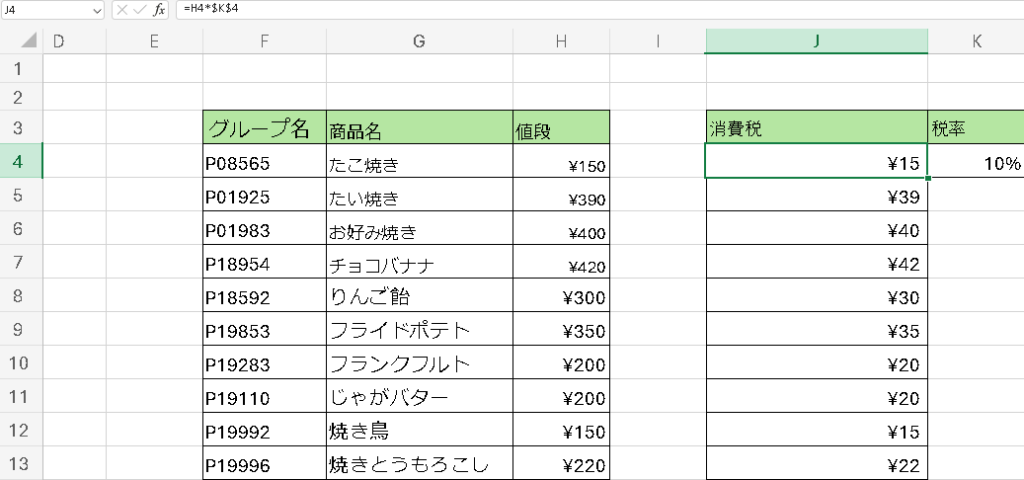
絶対参照をしない場合、
J4セルに[=H4*K4]を入力し、オートフィルを行います。
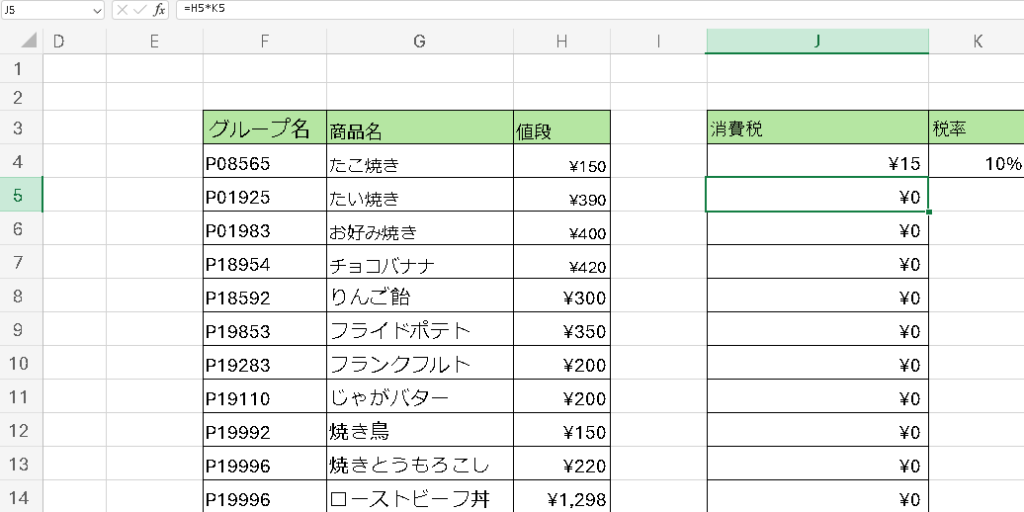
H5セル以降の値は繰り上がり上手く計算がされていませんでした。参照する値を固定する場合には「絶対参照」を忘れずに行うことを意識付けしましょう。
ちなみに「ROUNDDOWN関数」を使用することで端数切捨てで処理してくれるので便利です。
以下の式で[値段+消費税(切捨て)]を求めることが可能。
[=ROUNDDOWN(H4*(1+$K$4),)]
参考:
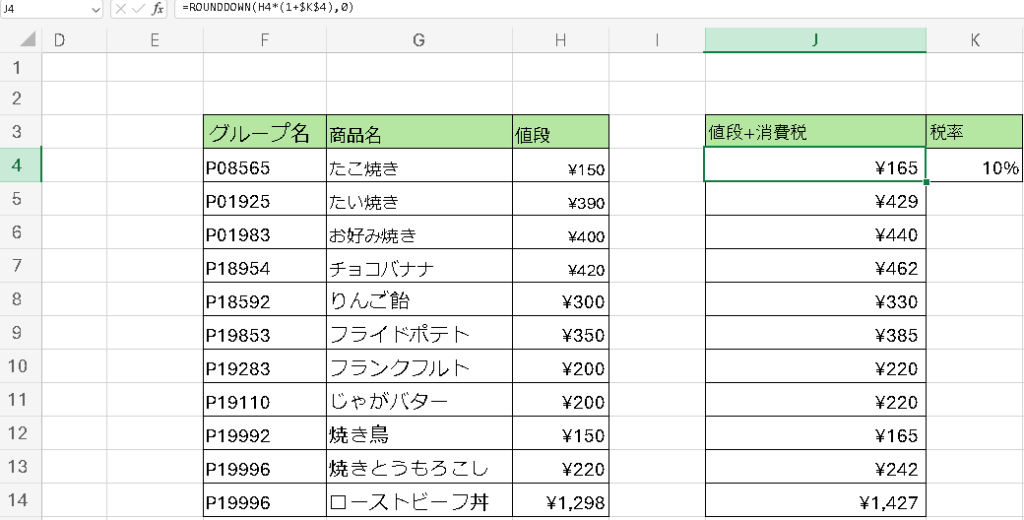
その他の関数について:

余談:
セルに条件、値等入力している時に参照セル部分で「F4」を押すことで絶対参照に変更することが出来ます。
ちらほらと使う機会があるので覚えていると便利だったりします。
相対参照とは?
セルに入れる値(参照元)を固定せず、数式をコピーした時に参照位置を自動的に変化させる機能を「相対参照」といいます。
例えば[=A2+B2]という式があった時に数式を一行下にコピーすると[=A3+B3]の様に自動的に値が変化します。
例:
[=F4+G4+H4]
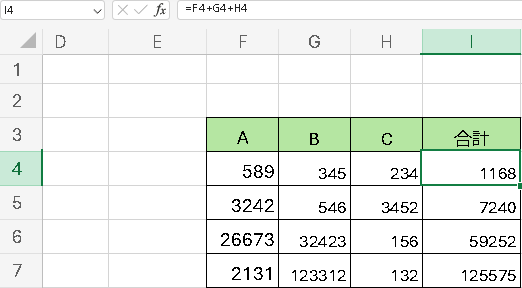
オートフィルで数式をコピーし、一つ下のセルを確認してみると、
[=F5+G5+H5]に値が自動で変化していることが分かります。
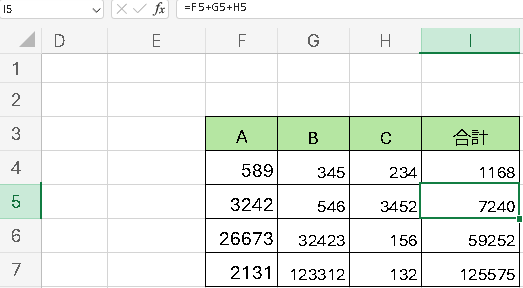
すごく便利な「相対参照」ですが、場合によっては悪さすることもあるので注意が必要です。
ちなみに私は表のコピーなどを行う時に「絶対参照」しておくべきところを「相対参照」のままコピー+ペーストして表の値がズレるなんて失敗をした経験があります・・😿
まとめ
「絶対参照」、「相対参照」どちらも使い慣れるまでは困ることもあるかと思いますが、慣れてしまえば作業効率を格段に上げることができます。私自身はそもそもExcel自体に苦手意識がありましたが、普段から使用することで身についたので簡単な計算を行うにしても日常的に使う意識が大事だと感じました。




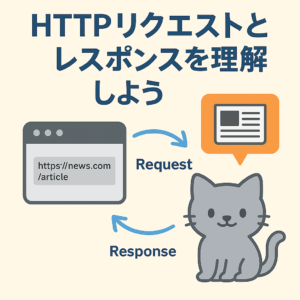





コメント